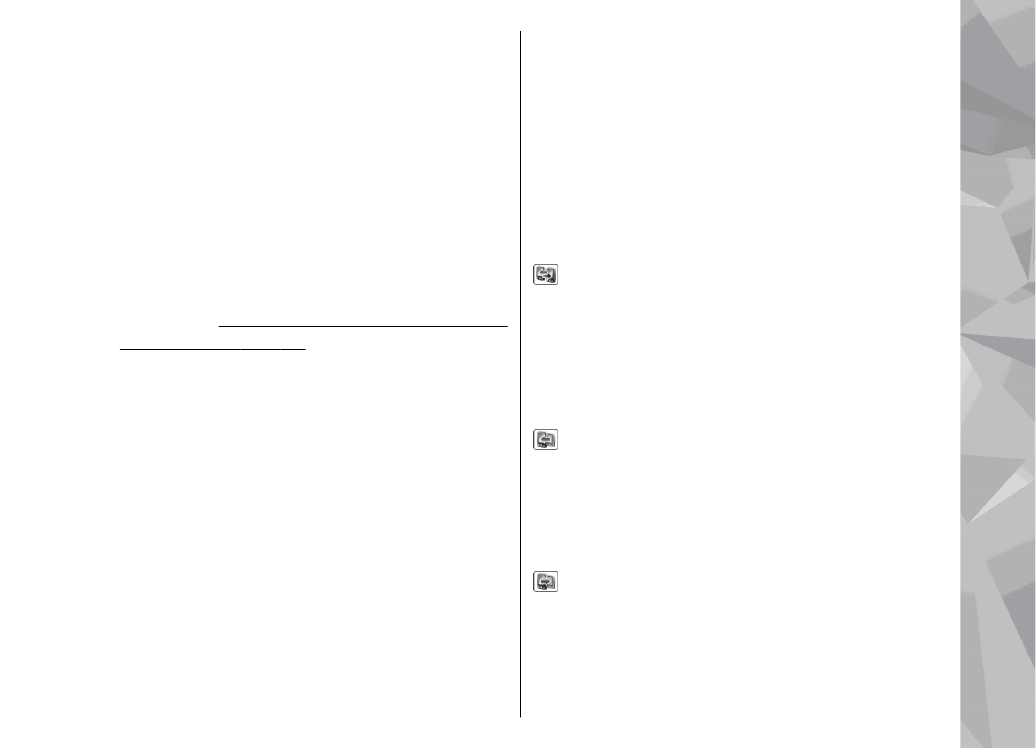
Synchronizowanie, odbieranie i
wysyłanie zawartości
Po przeprowadzeniu pierwszej operacji przesłania
plików kolejne możesz inicjować, wybierając
następujące polecenia (zależnie od modelu
drugiego urządzenia):
— aby zsynchronizować zawartość tego i
drugiego urządzenia, jeśli drugie urządzenie
obsługuje synchronizację. Synchronizacja jest
dwukierunkowa. Jeżeli usuwa się element w
jednym urządzeniu, zostanie on usunięty z obu.
Przy użyciu synchronizacji nie można przywrócić
usuniętych elementów.
— aby pobrać do urządzenia dane z drugiego
urządzenia. W trakcie operacji pobierania dane są
przesyłane do urządzenia z innego urządzenia. W
zależności od modelu urządzenia może pojawić się
pytanie, czy oryginalne dane mają być
pozostawione w drugim urządzeniu, czy nie.
— aby przesłać dane z urządzenia do innego
urządzenia.
Jeśli aplikacja
Transfer
nie może przenieść jakiegoś
elementu, wówczas w zależności od typu drugiego
urządzenia może być możliwe umieszczenie tego
elementu w podfolderze
Folder Nokia
folderu C:
21
Tw
oje
urz
ądze
nie
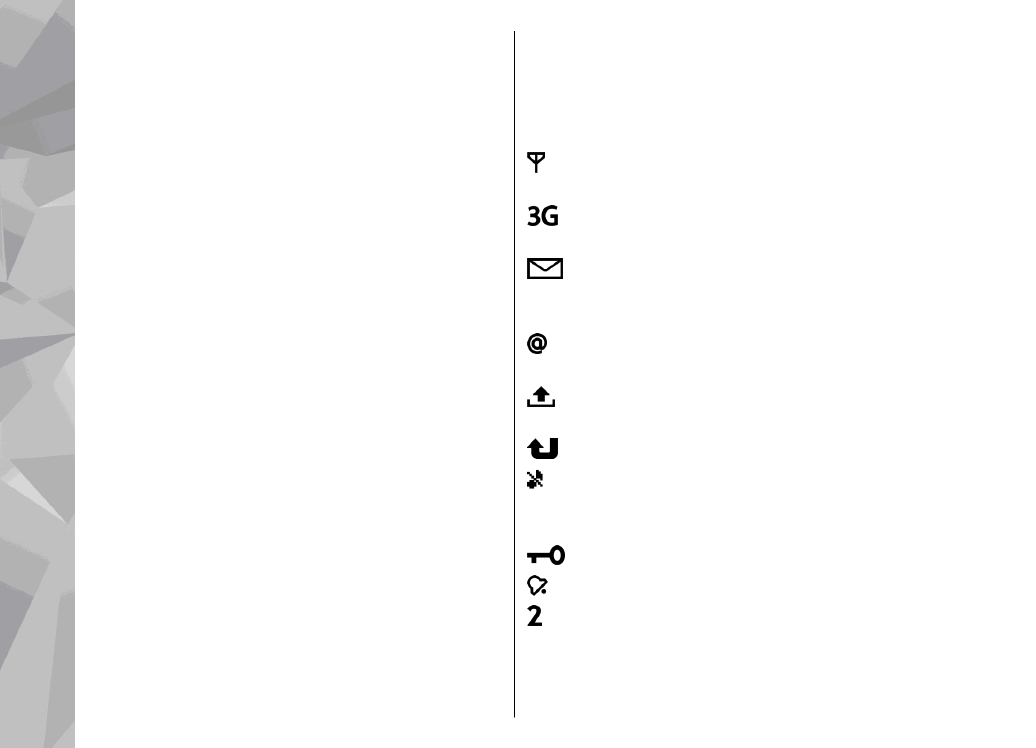
\Data\Nokia lub E:\Data\Nokia i przesłanie go
stamtąd. Po wybraniu folderu do przesłania
następuje synchronizacja danych z
odpowiadającym mu folderem na drugim
urządzeniu i na odwrót.
Ponawianie operacji przesyłania plików za
pomocą skrótów
Po przesłaniu danych możesz zapisać w głównym
widoku skrót do ustawień operacji przesyłania, aby
móc ją powtórzyć w przyszłości.
Aby dokonać edycji skrótu, przewiń do niego i
wybierz
Opcje
>
Ustawienia skrótów
. Możesz np.
nadać skrótowi wybraną nazwę, a nawet ją
zmieniać.
Po każdej operacji przesyłania danych jest
wyświetlany rejestr transferu. Aby wyświetlić
rejestr poprzedniego transferu, przewiń w widoku
głównym do wybranego skrótu i wybierz
Opcje
>
Pokaż rejestr
.
Obsługa konfliktów podczas przesyłania
danych
Jeśli element, który ma być przesłany, został
zmodyfikowany na obu urządzeniach, wówczas
urządzenie podejmie próbę automatycznego
scalenia zmian. Jeśli okaże się to niemożliwe,
powstanie konflikt transferu. Aby go rozwiązać,
wybierz
Spr. wszyst. po kolei
,
Priorytet tego
telefonu
lub
Priorytet drugiego tel.
. Aby uzyskać
dalsze instrukcje, wybierz
Opcje
>
Pomoc
.